小米手机分屏怎么弄
在小米手机上实现分屏操作,可长按任务切换器中的应用程序图标,选择“分屏”选项,或通过设置快捷键快速进入分屏模式。
小米手机的分屏功能是一项非常实用的功能,它允许用户在同一屏幕上同时运行两个或多个应用程序,极大地提高了多任务处理的效率,以下是如何在小米手机上设置和使用分屏功能的详细步骤:

确认系统版本
从Android N版本(即Android 7.x)开始,小米手机便引入了分屏功能,如果你的手机系统版本低于Android 7.0,那么可能无法直接使用分屏功能。
开启分屏模式的方法
-
最近任务界面法
- 操作步骤:打开一个应用程序,然后从手机底部向上滑动或者点击“最近任务”按钮,进入最近任务界面,在这个界面中,长按想要分屏的应用卡片,直到出现选项菜单,选择“分屏”选项,在弹出的应用列表中选择另一个要分屏显示的应用,即可实现分屏,先打开微信,然后通过最近任务界面将其分屏,再选择浏览器作为另一个分屏应用,这样就可以一边聊天一边浏览网页。
- 适用场景:适用于已经打开过一些应用,想要快速将其中一个或多个应用进行分屏的情况,比如在处理工作文档时,突然需要查看相关资料,就可以将文档编辑应用和浏览器分屏。
-
设置快捷键法
- 操作步骤:首先进入手机的“设置”应用,找到“更多设置”选项,点击进入后再选择“手势和快捷键”选项,在手势和快捷键界面中,找到“进入分屏”选项,并为其设置一个快捷键或手势,设置完成后,当需要分屏时,只需使用设置好的快捷键或手势即可快速进入分屏模式,可以设置为长按返回键进入分屏,这样在操作时就更加便捷。
- 适用场景:适合经常需要使用分屏功能的用户,通过自定义快捷键或手势,可以大大提高进入分屏模式的效率,无需每次都通过复杂的操作步骤来开启分屏。
-
应用内分屏法
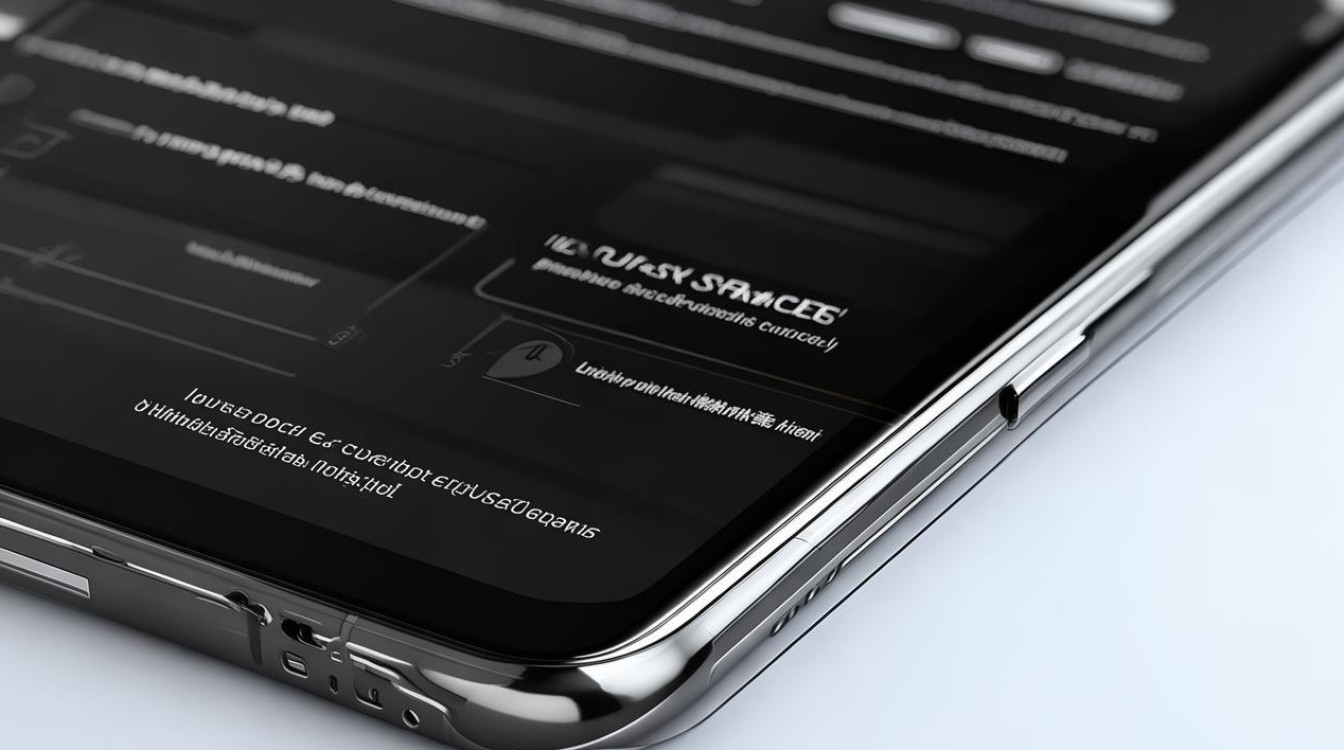
- 操作步骤:部分应用程序本身支持在应用内直接开启分屏,在一些视频播放应用中,播放视频时点击屏幕上的分屏按钮(如果有),就可以将视频窗口缩小,并在屏幕的另一部分显示其他应用内容,以小米自带的视频应用为例,在播放视频时,点击画面右上角的分屏图标,就可以将视频与其他应用分屏显示,方便用户在观看视频的同时进行其他操作,如查看弹幕、回复消息等。
- 适用场景:主要针对那些本身就对分屏功能进行了优化的应用程序,用户可以在这些应用内直接根据提示进行分屏操作,享受更加个性化的分屏体验。
分屏后的操作
-
调整分屏大小:在分屏状态下,两个应用之间的分隔线是可以拖动的,将手指放在分隔线上,当手指变成可拖动的图标时,按住并拖动分隔线,就可以调整两个分屏区域的大小,比如在查看图片和编辑文档时,可以将图片区域的分屏大小调大,以便更清晰地查看图片细节,同时将文档编辑区域的分屏大小调小,方便操作。
-
切换分屏应用:如果想要更换其中一个分屏应用,可以点击当前分屏应用的左上角或者从最近任务界面中选择新的应用替换,原本是浏览器和微信分屏,现在想要将微信换成短信应用,就可以点击微信分屏区域的左上角,在弹出的应用列表中选择短信应用。
-
退出分屏模式:有多种方法可以退出分屏模式,一是点击分屏应用右上角的“关闭”按钮,即可关闭该分屏应用,剩下的应用会全屏显示;二是从屏幕顶部向下滑动,呼出状态栏,点击“退出分屏”按钮,这样两个分屏应用都会退出分屏模式,恢复到单个应用的全屏状态。
注意事项
-
应用兼容性:虽然大多数常见的应用程序都支持分屏功能,但仍然有一些应用可能由于自身的设计或功能限制,无法在分屏模式下正常运行,在使用分屏功能时,如果遇到某个应用出现问题,可以尝试将其关闭分屏模式,或者查看该应用是否有相关的设置选项来适配分屏。

-
性能影响:同时运行两个或多个应用程序会对手机的性能产生一定的影响,尤其是在运行一些大型游戏或占用资源较多的应用时,如果发现手机在分屏状态下出现卡顿现象,可以尝试关闭一些不必要的后台应用,或者降低分屏应用的画质和分辨率等设置,以提高手机的运行速度。
常见问题及解决方法
| 问题 | 解决方法 |
|---|---|
| 分屏后应用闪退 | 检查应用是否为最新版本,若不是则更新应用;清理手机缓存和数据,释放内存空间;若问题仍然存在,可能是应用本身与分屏功能不兼容,等待应用开发者修复 |
| 无法找到分屏设置选项 | 确认手机系统版本是否支持分屏功能,若支持则检查是否在设置中隐藏了相关选项,可在设置的搜索框中输入“分屏”进行查找 |
| 分屏后屏幕显示异常 | 尝试重启手机,若问题依旧存在,检查手机系统是否有可用的更新,更新系统可能会修复显示异常的问题 |
通过以上详细的介绍,相信你已经掌握了小米手机分屏功能的设置和使用方法,在实际使用过程中,可以根据不同的需求和场景灵活运用分屏功能,提高手机的使用效率和便利性,如果在使用过程中遇到问题,可以参考上述的注意事项和常见问题解决方法进行排查和解决。
版权声明:本文由环云手机汇 - 聚焦全球新机与行业动态!发布,如需转载请注明出处。












 冀ICP备2021017634号-5
冀ICP备2021017634号-5
 冀公网安备13062802000102号
冀公网安备13062802000102号